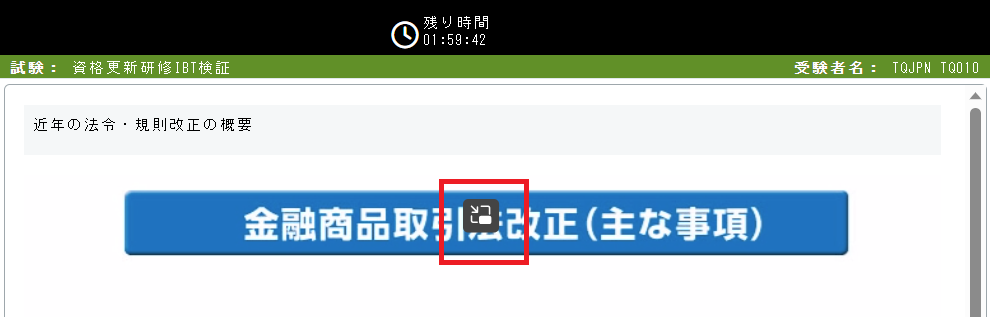資格更新研修(オンライン)のご案内
会社や自宅で受講可能なオンライン受講についてご案内します。
※本ページに記載の営業日とは「土日・祝日・年末年始休業を除いた日」となります。
お知らせ
2024年9月2日(月)送信分より「案内メール」の送信元メールアドレスが変更となります。
受信許可設定が必要な方は適宜御対応願います。 なお「@以下のドメイン名」も変更となりますのでご注意ください。
変更後の送信元メールアドレスは本ページ「受講の流れ」の「事前の準備」をご確認ください。
受講の流れ
事前の準備
受講にはインターネット上の複数サイトへのアクセスが必要となります。インターネットの接続を制限されている方は、下記のサイトへの接続を許可してください。
| 本サイト | https://www.prometric-jp.com/ |
| 本人確認用サイト |
https://d1.prometric-jp.com/ 上記のURLに直接アクセスいただいても本人確認用サイトの接続確認はできません。 次のページの「資格更新研修(オンライン)の本人確認」へ進めるかご確認ください。 |
| オンライン受講サイト |
https://pas.prometric-testing.jp/ 研修には動画の視聴が含まれます。上記ドメイン(サンプルテストとは異なるドメインです)におけるMP4ファイルの再生を許可してください。 |
受講日の2営業日前に案内メールが送信されます。プロメトリックからのメールの受信を許可してください。
| プロメトリックのメールアドレス 2024年8月30日迄 | [email protected] |
| プロメトリックのメールアドレス 2024年9月2日から ※ドメイン名も変更となります。 | [email protected] |
受講予定のPCが動作環境を満たしているか、事前に必ずご確認ください。
受講方法
- プロメトリックから受講日の2営業日前に、予約時に登録されたメールアドレス宛に、受講に関する案内メールが送信されます。
- 受講に関する案内メールの件名は「【プロメトリック】外務員資格更新研修(オンライン)のご案内」です。
- 案内メールには、受講開始に必要な予約番号(半角数字8桁)およびキーコード(半角英数字8桁)、受講日時等、受講に必要な情報が記載されています。
- 受講日の前営業日になっても案内メールを受け取っていない方は、プロメトリックカスタマーサービスまでお問い合わせください。
- 受講日時になりましたら、本ページ内の[受講を開始する]ボタンをクリックして受講を開始します。
申込前の準備
受講規定
申込前に[資格更新研修(オンライン)受講規定]を必ずお読みください。
動作環境
受講に使用するPCが下記の動作環境を満たしているか、事前に必ずご確認ください。動作環境を満たしていないPCでは受講できません。また、タブレット、スマートフォン、macOS搭載PCでは受講できません。
| OS | Windows10 Windows11 |
|---|---|
| CPU | 【必須】1GHz 以上 【推奨】2.33GHz以上 |
| メモリ | 【必須】4GB以上 【推奨】8GB以上 |
| 画面解像度 | 【推奨】1920×1080px 以上 画面解像度が推奨以下にしか設定できない方は、設定可能な最も高い画面解像度に設定してください。 |
| オーディオ | 研修では音声(動画)が流れますのでヘッドホンを推奨します(音声の内容は字幕表示されるのでヘッドホンがなくても受講可能です)。 |
| ブラウザ | Microsoft Edge Google Chrome |
| 通信速度 | 【必須】2Mbps以上(動画を含む場合) 【推奨】4Mbps以上/有線LAN |
| Windowsの画面拡大率 (表示スケール) |
【推奨】100% 必須ではありません。画面解像度を推奨以上に設定することで快適に受講可能となります。 Windowsの画面拡大率(表示スケール)が100%になっているかの確認方法はよくある質問をご確認ください。 |
| ブラウザの表示倍率 | 【推奨】100% 必須ではありません。画面解像度を推奨以上に設定することで快適に受講可能となります。 ブラウザの表示倍率が100%になっているかの確認方法はよくある質問をご確認ください。 |
| ブラウザの自動翻訳機能 | 無効に設定してください。 無効にする方法はよくある質問をご確認ください。 「有効だと文字化けが発生する」との報告が、一部の方から上がっています。 |
| ピクチャインピクチャ機能※ | 無効に設定してください 。 無効になっているかの確認方法はよくある質問をご確認ください。 |
※受講中に再生される動画について、ブラウザのピクチャインピクチャ機能(動画を常に別ウインドウで画面の手前で表示・再生する機能)を使用することはできません。
受講中に動画にマウスカーソルを合わせると、右の画像のようなピクチャインピクチャ機能を使用するためのボタンが表示されます。クリックすると研修が停止してしまいますので、あらかじめ機能を無効化してください。
サンプルテスト
- 資格更新研修(オンライン)のサンプルテストを実行し、動作環境の確認および動作を体験してください。
- サンプルテストでは、動画ファイルの再生、音声の再生、確認テスト時における資料の参照方法について確認が可能です。
- サンプルテストのログイン画面に機能チェックボタンがありますが、そちらの確認は不要です(ビデオおよびインターネットのチェックは必ずエラーとなります)。
<サンプルテストのナビゲーション(ボタン名、システムメッセージ等)が英語表記となる方へ>
- ご不便をおかけしますが、動作に影響はありませんので、このままご利用くださいますようお願いします。
- なお、本番においては日本語ナビゲーションとなります(英語で受講の方はログイン以降は英語ナビゲーションとなります)。
受講の開始
受講規定の確認
事前に「資格更新研修(オンライン)受講規定」を必ずお読みください。
予約番号とキーコードの準備
- 受講開始には予約番号(半角数字8桁)とキーコード(半角英数字8桁)の2種類のコードの入力が必要となりますので、お手元にご用意ください。
- 予約番号とキーコードは、プロメトリックから受講日の2営業日前に予約時に登録されたメールアドレス宛に送信される案内メールに記載されています。
- 受講日の前営業日になっても案内メールを受け取っていない方は、プロメトリックカスタマーサービスまでお問い合わせください。
受講の開始
- 予約した日時になりましたら、以下の[受講を開始する]ボタンを押して、開始画面へ進んでください。
- 受講前確認画面➡本人確認画面➡キーコード入力画面➡受講開始画面の順に画面が表示されますので各画面の説明に沿って進み、受講を開始してください。
- 受講開始可能な時間帯は、予約した日付の9:00~18:00です。これ以外の時間帯に開始することはできません。
- 資格更新研修の制限時間は120分です。画面上に表示される残り時間が無くなると受講終了となりますが、残り時間が無くなるのを待たずに任意で終了することもできます。
よくある質問
オンライン受講に関するよくある質問をまとめています。お問い合わせの前にご確認ください。
お問い合わせ
プロメトリックカスタマーサービス
受付時間9:00~18:00(土日祝・年末年始休業を除く)
電話番号をよくお確かめのうえ、お掛け間違いのないようにお願いいたします。
TEL.03-6631-0644